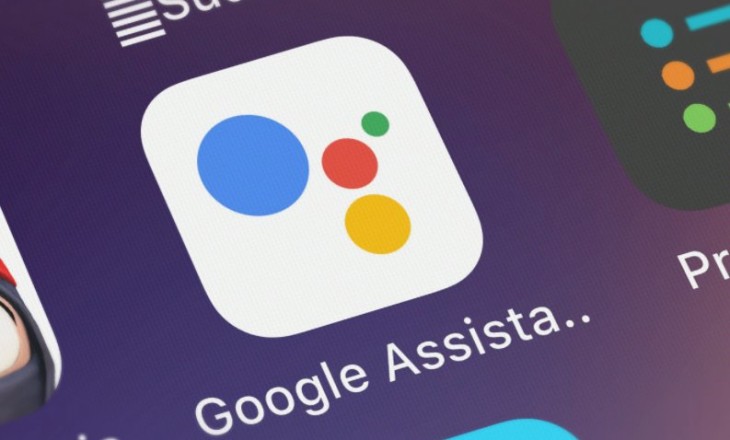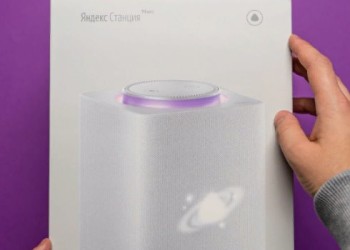Не лишним будет разобраться, как настроить Гугл Ассистента, если вы решили пользоваться личным помощником! Это, несомненно, очень удобный инструмент, который поможет решить массу бытовых рутинных вопросов – достаточно лишь пары команд. Но с чего начать?
Необходимые условия
Невозможно разобраться, как пользоваться Гугл Ассистентом, если ваше устройство не соответствует нужным характеристикам. Поэтому сначала проверяем, все ли условия для начала работы соблюдены!
- Версия операционной системы Андроид не ниже 5.0 + минимум 1 Гб свободного места
- Версия операционной системы Андроид минимум 6.0 или более новая + 1,5 Гб памяти или больше
- Разрешение экрана – 720 р и выше
- Приложение разработчика версии 6.13 и новее + установленные сервисы Play
Если ваше устройство соответствует заявленным выше параметрам, настройка Гугл Ассистента будет простой! Напомним, вам не нужно ничего скачивать и устанавливать дополнительно, помощник уже есть в вашей операционной системе. Просто нажмем на пару кнопок и запустим его работу!
С чего начать?
Теперь вы готовы узнать, как настроить Гугл Ассистент на Андроиде! Если ранее вы никогда не пользовались этим инструментов, делаем следующее:
- Откройте приложение разработчика и нажмите на кнопку «Еще»;
- Перейдите к пункту «Настройки» и отыщите внутри вкладку с названием помощника;
- Пролистайте до раздела «Общие настройки»
- Вы увидите название помощника – теперь нужно перевести тумблер в активное положение, чтобы включить его.
Первая часть завершена, ваш личный робот готов к работе. Как настроить Гугл Ассистента, чтобы он реагировал на голос или нажатие кнопок?
Голосовая активация
Как только вы включите помощника, можете выбрать удобный способ взаимодействия. Оставайтесь в том же меню общих параметров и найдите раздел «Предпочитаемый способ ввода». Здесь вы можете определить соответствующую настройку Гугл Ассистента – вызов клавиатурой или голосом. Отметили предпочитаемый способ?
Узнай решения проблемы, если Гугл Ассистент постоянно включается сам по себе.
Вернемся назад, на основной экран. Найдите в списке вкладку «Voice Match»!
- Вы увидите ползунок с надписью «Ок….», вам нужно перевести его в активное положение;
- На экране появится инструкция по добавлению вашего голоса – следуйте подсказкам!
Голосовой ввод удобен, но иногда может мешать (мы рассказывали, как и почему помощник срабатывает в неурочное время). Хорошенько подумайте, какой способ активации выбрать.
Что еще нужно знать?
Где настройки Гугл Ассистента – нашли и даже выставили первичные параметры, нужные для комфортной работы. В списке вы увидите много других вкладок, которые позволят персонализировать робота.
Рассказали о колонке с Марусей внутри, читай!
Вы можете разрешить ему работать при заблокированном экране, настроить команды быстрого доступа, выбрать язык для общения и даже отрегулировать, какие уведомления будут озвучиваться. Просто заходите в соответствующие разделы и выбирайте подходящие варианты взаимодействия!
Настройка Гугл Ассистента в телефоне на Андроид завершена успешно – теперь осваивайте функционал, тестируйте возможности помощника. Делитесь, удалось ли вам без проблем его активировать? Какие опции уже опробовали, что можете посоветовать другим пользователям?